Muitas das vezes temos a necessidade de quantificar itens específicos dentro do nosso projeto, seja área de demolição, unidade de postes e árvores entre outros, o Autocad Civil 3D possui uma ferramenta especifica para isso, no caso o Quantity TakeOff ou simplesmente QTO.
Nesse exemplo iremos demonstrar esse recurso e utilizaremos uma fórmula para representar o Valor por objeto. Portanto o valor que será apresentado é a unidade do objeto vezes o valor que atribuí a ele. Para isso, primeiramente é necessário possuir dois arquivos distintos contendo a lista com os itens que serão computados bem como o tipo de unidade que é atribuída para esses itens.
No Country Kit Brasil já temos essas listas configuradas.
As mesmas se encontram no seguinte diretório
C:\ProgramData\Autodesk\C3D 2018\enu\Data\Pay Item Data\BRA
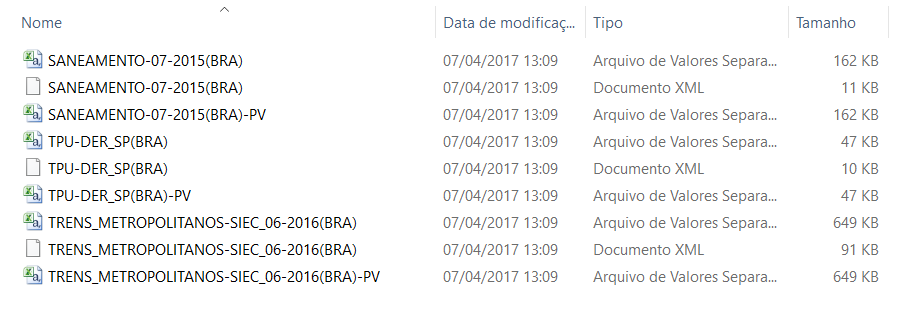
Note que os arquivos são editáveis
Nesse exemplo iremos adicionar uma linha para o item “Remoção de Poste”, sendo que será o Pay Item ID 21.03.12, observe que não existe esse item na planilha do CKB.
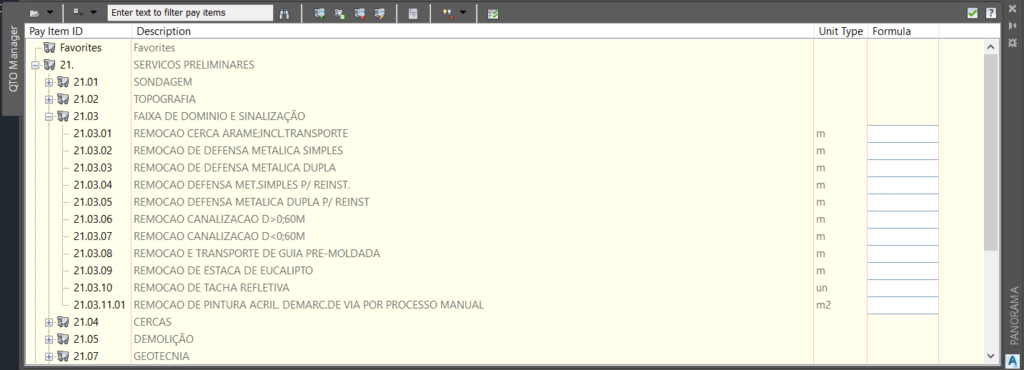
Para isso abra o arquivo TPU-DER_SP(BRA).csv e adicione a linha conforme mostra a imagem a seguir
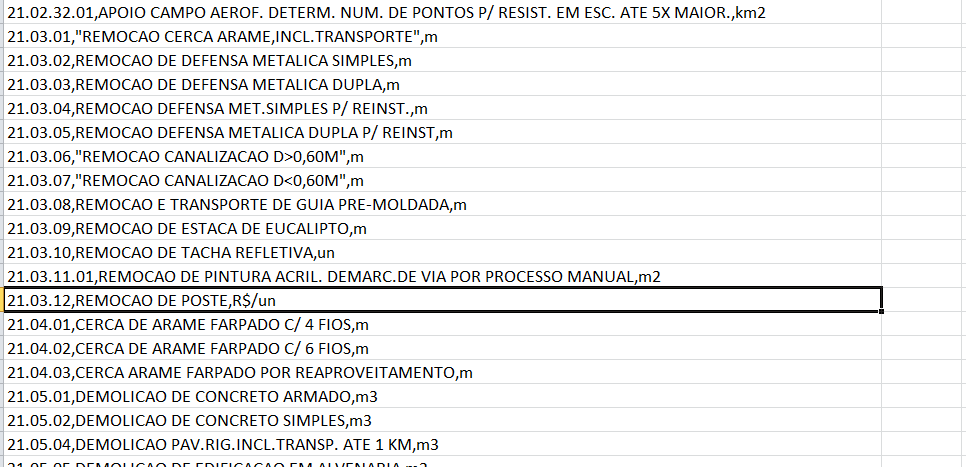
Salve o arquivo.
Agora abra o arquivo TPU-DER_SP(BRA)-PV.csv e adicione a linha conforme mostra a imagem a seguir
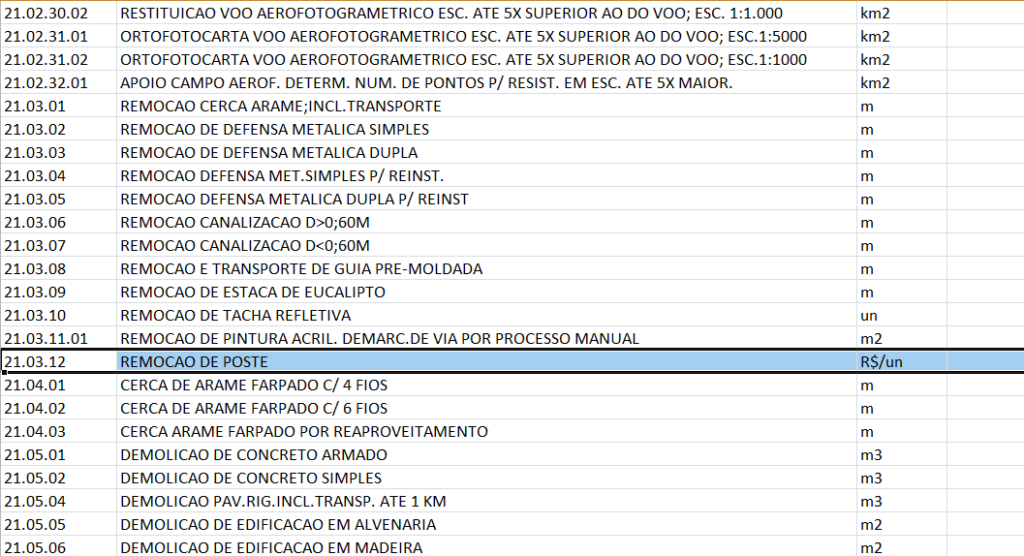
Para acessá-lo, clique na ribbon “Analyze” e em seguida em “QTO Manager”.
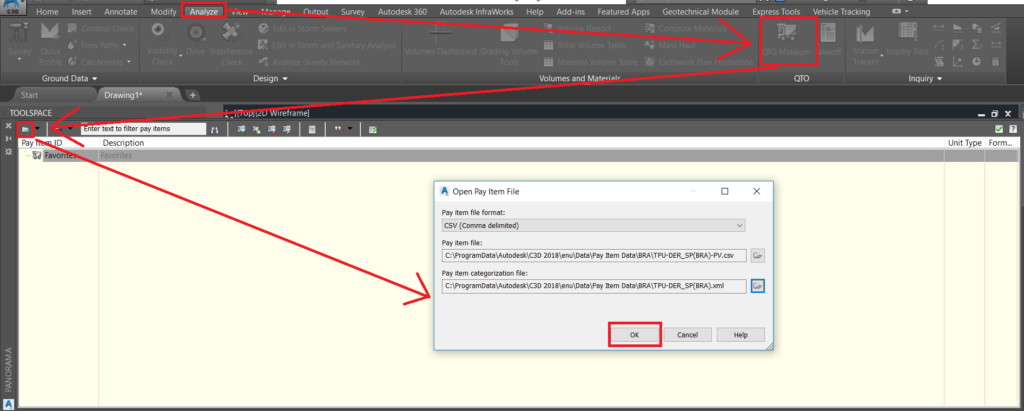
Observe que agora o mesmo aparece na lista dentro do Quantity Takeoff Manager
Caso deseje inserir uma fórmula para que, por exemplo já saia o valor do item pode fazer da seguinte forma:
Clique na célula da coluna fórmula, referente ao item desejado, no nosso caso o item 23.03.21 “Remoção de poste.”
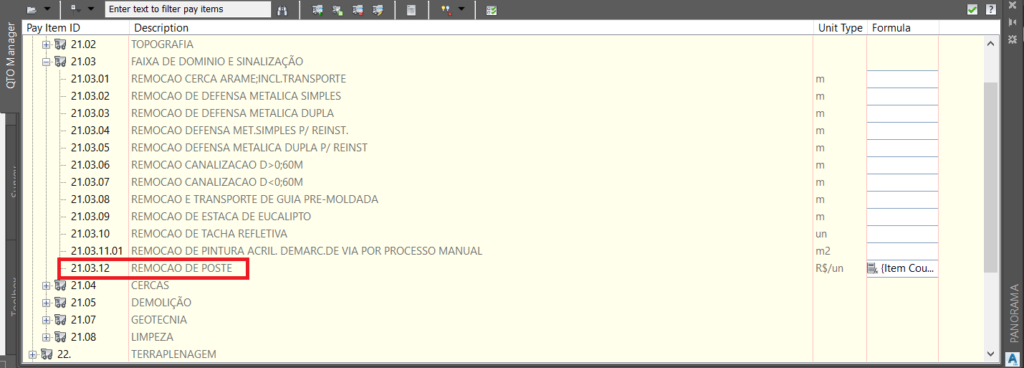
Caso apareça no menu abaixo, clique na primeira opção, para adicionar um arquivo de fórmula.
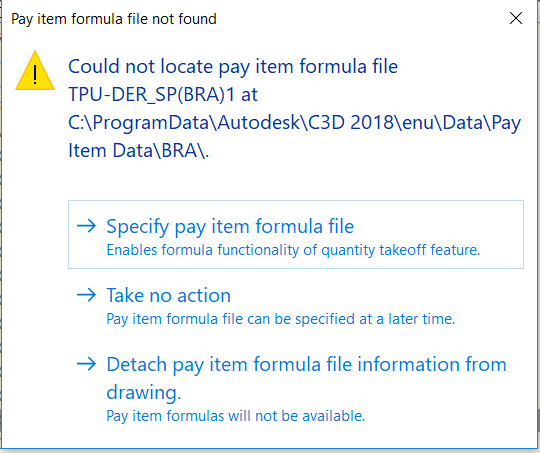
Em seguida clique em “Salvar” e aparecerá a janela de edição de fórmula referente ao item selecionado

Configure conforme mostra a imagem a seguir:
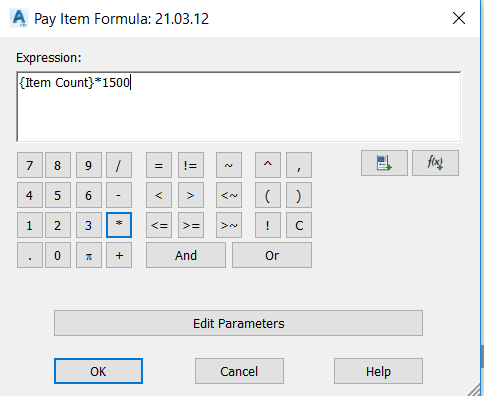
Clique em “Ok”
Para associar o item ao objeto no desenho, no QTO Manager, selecione o item na lista e em seguida clique com o botão direito do mouse e selecione a opção “Assign pay item”, no nosso caso como associaremos a unidade do objeto, utilizamos essa opção, se quiséssemos a área do objeto seria a opção 1 “Assign pay item to area”.
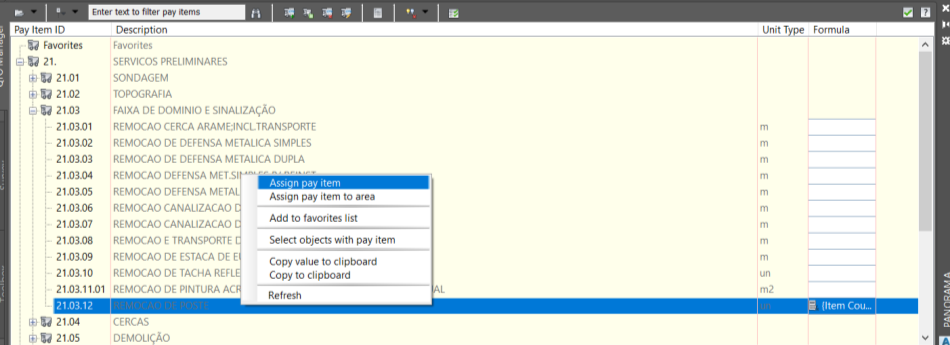
Em seguida selecionamos os objetos no desenho, sendo que para melhor ação você pode isolar o layer do objeto e clicar em cada um, ou pode selecionar um objeto, clicar com o botão direito do mouse, escolher a opção “Select similar” e em seguida na janela de QTO Manager clicar com o botão direito do mouse no item e selecionar a opção mencionada anteriormente, todos os objetos selecionados serão associados a esse “Pay item ID”
Para computar os itens clique em “Compute Quantity Takeoff”
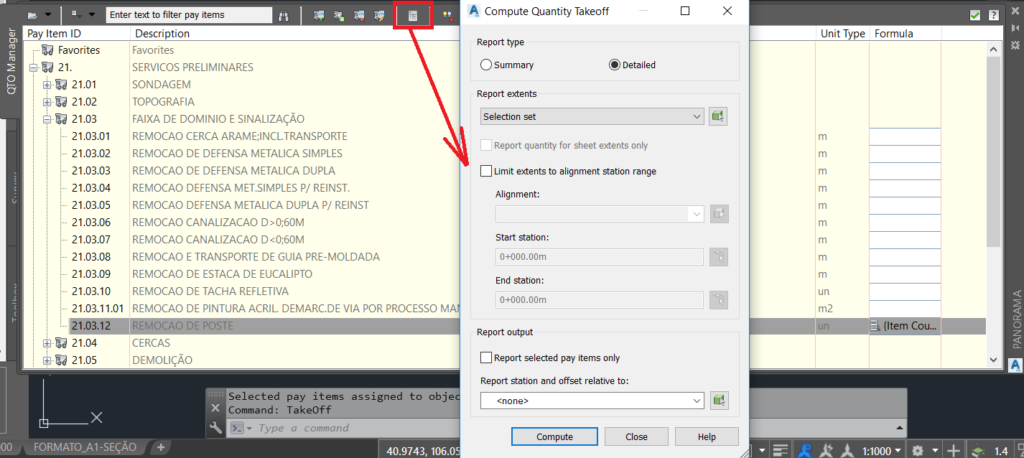
Selecione os objetos e em seguida clique em Compute
Abrirá a janela de Quantity Takeoff Report.
1-Selecione o template que mais se adeque a sua necessidade
2-Insira a tabela no desenho
3-Salve a tabela
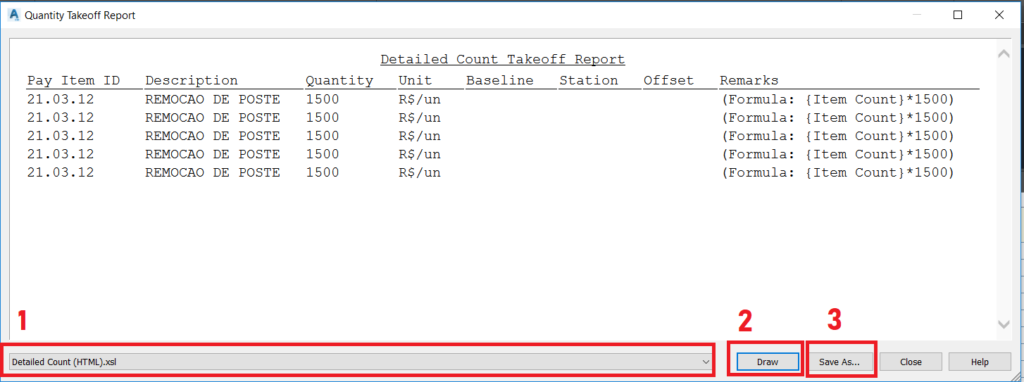
Conclusão
É possível utilizar o Autocad Civil 3D para computar diversos materiais e objetos do nosso projeto, atribuindo a ele fórmulas que possibilitam a obtenção de vários tipos de resultados, de acordo com a necessidade da quantificação do projeto.
 Anderson Santos de Oliveira
Anderson Santos de Oliveira
Diretor e Proprietário da ASETC Engenharia
MBA em Gestão Avançada de Projetos, Engenheiro Agrimensor
Grande experiência em obras de engenharia desde da parte de projeto até a execução, principalmente em obras de infraestrutura.
Possui certificação Profissional no software AutoCAD Civil 3D
Palestrante no Autodesk University Brasil (AU) 2012, com o tema: Topografia no Autocad Civil 3D
Palestrante no Autodesk Industry Solutions Academy (AISA) 2013, com o tema Topografia no Autocad Civil 3D
Palestrante no Autodesk University Brasil (AU) 2013, com o tema: Medições e acompanhamento de Obras, utilizando o Autocad Civil 3
Linkedin: https://www.linkedin.com/in/andersonsantosagrimensura
E-mail: asetc.engenharia@gmail.com
Facebook: https://www.facebook.com/AsetcEngenharia/
